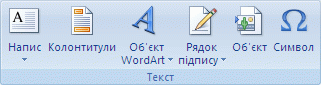Увага!: Підтримка Office 2016 і Office 2019 завершиться 14 жовтня 2025 р. Оновіть до версії Microsoft 365, щоб працювати будь-де з будь-якого пристрою та продовжуйте отримувати підтримку. Отримати Microsoft 365
Формула Редактор (Microsoft Equation 3.0) була включена в попередні версії Word, але її видалено з усіх версій загальнодоступного оновлення за січень 2018 р. та замінено на новий редактор формул.
У цьому вмісті описано цю функцію для користувачів, які інсталювали це оновлення.
Увага!: Формулу Редактор 3.0 видалено через проблеми з безпекою, пов'язані з її впровадженням. Користувачі, які намагаються відредагувати формулу, створену у формулі Редактор 3.0, отримають повідомлення про помилку "Microsoft Equation недоступний". Формула Редактор об'єктах 3.0 відображатиметься нормально, якщо на комп'ютері інстальовано шрифт MT Extra (якщо шрифт відсутній, його можна завантажити). Однак користувачі можуть редагувати ці формули, лише завантаживши програмні інструменти MathType, які надає WIRIS. Див. статтю Настільний комп'ютер MathType для Редактор формул користувачів.
Вставлення формули за допомогою редактора формул
-
На вкладці Вставлення в групі Текст натисніть кнопку Об’єкт.
-
У діалоговому вікні Об’єкт перейдіть на вкладку Створення.
-
Зі списку Тип об’єкта виберіть Microsoft Equation 3.0 і натисніть кнопку OK.
-
Відредагуйте формулу, використовуючи символи, шаблони або структури на панелі інструментів Equation (Формула).
-
Щоб повернутися до документа у Word, Excel і Outlook, клацніть будь-де в ньому.
Щоб повернутися до презентації в PowerPoint, у меню File (Файл) редактора формул виберіть Exit and Return to <Назва_презентації> (Вийти й повернутися до <Назва_презентації>).
Редагування формули в редакторі формул
Якщо ви вставили формулу за допомогою редактора формул, можете відредагувати її в ньому.
-
Двічі клацніть компонент формули, який потрібно змінити.
-
Відредагуйте формулу, використовуючи символи, шаблони або структури на панелі інструментів Equation (Формула).
-
Щоб повернутися до документа у Word, Excel і Outlook, клацніть будь-де в ньому.
Щоб повернутися до презентації в PowerPoint, у меню File (Файл) редактора формул виберіть Exit and Return to <Назва_презентації> (Вийти й повернутися до <Назва_презентації>).
Вставлення формули за допомогою редактора формул
-
На вкладці Вставлення в групі Текст натисніть кнопку Об’єкт.
-
У діалоговому вікні Об’єкт перейдіть на вкладку Створення.
-
Зі списку Тип об’єкта виберіть Microsoft Equation 3.0.
Якщо формула Редактор недоступна, можливо, знадобиться її інсталювати.
Інсталяція редактора формул
-
Закрийте всі програми.
-
Клацніть Інсталяція та видалення програм на Панелі керування.
-
У полі Наразі інстальовані програми клацніть Microsoft Office <випуск> 2007 і натисніть кнопку Змінити.
-
У > 2007> 2007 року в статті Змінення інсталяції програмного комплексу Microsoft Office <. виберіть пункт Додати або видалити компоненти, а потім натисніть кнопку Продовжити.
-
На вкладці Параметри інсталяції клацніть індикатор розгортання (+) поруч з елементом Засоби Office.
-
Клацніть стрілку поруч із назвою Редактор формул і виберіть Запуск із мого комп’ютера.
-
Натисніть кнопку Продовжити.
-
Після завершення інсталяції Редактор формул перезапустіть програму Office, яка використовується.
-
-
У діалоговому вікні Об’єкт натисніть кнопку OK.
-
Відредагуйте формулу, використовуючи символи, шаблони або структури на панелі інструментів Equation (Формула).
-
Щоб повернутися до документа у Word, Excel і Outlook, клацніть будь-де в ньому.
Щоб повернутися до презентації в PowerPoint, у меню File (Файл) редактора формул виберіть Exit and Return to <Назва_презентації> (Вийти й повернутися до <Назва_презентації>).
Редагування формули в редакторі формул
Якщо ви вставили формулу за допомогою редактора формул, можете відредагувати її в ньому.
-
Двічі клацніть компонент формули, який потрібно змінити.
-
Відредагуйте формулу, використовуючи символи, шаблони або структури на панелі інструментів Equation (Формула).
-
Щоб повернутися до документа у Word, Excel і Outlook, клацніть будь-де в ньому.
Щоб повернутися до презентації в PowerPoint, у меню File (Файл) редактора формул виберіть Exit and Return to <Назва_презентації> (Вийти й повернутися до <Назва_презентації>).
Щоб дізнатися, як використовувати вбудовані формули за допомогою кнопки Формула , див. статтю Створення формули або формули.
Додаткові відомості
Формули в лінійному форматі та автовведення математичних символів у Word